Consoles Xbox One zeven jaar al, en ze bereidt zich voor op een welverdiende rust. Het is echter te vroeg om het af te schrijven: het grote aantal games, de uitstekende Game Pass-service en constante prijsverlagingen zullen zeker leiden tot meer verkopen - en het maakt niet uit dat de superkrachtige Xbox Series X aan de horizon opdoemt .
Onze redacteuren beoordelen voortdurend games op alle moderne consoles - PlayStation 4, Xbox One en Nintendo Switch, dus we zijn ons bewust van de talrijke problemen die specifiek zijn voor beide apparaten. Ondanks veel positieve eigenschappen dwingt Xbox One zijn gebruikers vaak om hulp te zoeken bij zoekmachines. In ons materiaal zullen we proberen veel voorkomende problemen op te lossen die ervoor zorgen dat je niet van de gameplay kunt genieten.
Als u uw probleem niet in de lijst vindt, vraag het dan in de opmerkingen - we zullen proberen te helpen.

Hoe contact op te nemen Microsoft
Als je de console nog niet zo lang geleden hebt gekocht en je hebt de bon nog, dan hoef je je misschien niet druk te maken en om hulp te vragen aan officiële vertegenwoordigers Microsoft. Hier zijn de telefoonnummers en adressen:
https://support.microsoft.com/ru-ru/contactus/
https://support.microsoft.com/ru-ru/devices
Gebruikers uit Oekraïne kunnen bellen naar 0 800 308 800 of +380 44 230 5101.
Als je problemen hebt met online services of met multiplayer-games, sla dan geen alarm en controleer eerst de status van de Xbox Live-service op dit adres.
Voordat we in de tekst duiken, probeer de stroom aan/uit te zetten. Je kunt lachen, maar deze banale stap elimineert tot 90% van de kleine fouten. Om de console uit te schakelen, houdt u de aan/uit-knop (het Xbox-logo is verlicht) op de console 10 seconden ingedrukt - of totdat de console wordt uitgeschakeld. Schakel het daarna in en controleer uw fout. Heeft u niet geholpen? Laten we verder lezen.
Lees ook: Nintendo Switch-problemen en hoe ze op te lossen
Probleem #1: De gamepad verliest de verbinding met de Xbox One telkens wanneer de console wordt ingeschakeld
Laten we beginnen met een probleem waar we al heel lang last van hebben. Toen de Xbox One S werd geboren, kwam er een nieuwe, kleinere versie van de console bij Microsoft heeft een bijgewerkte controller uitgebracht. Het lijkt erop dat alles in orde zou zijn, als er niet één fout was, zeer bekend bij veel eigenaren van deze specifieke revisie.
We hebben het over een constant verlies van synchronisatie na het inschakelen van de console. De fout treedt alleen op als uw console niet in de slaapstand staat.
Als je de energiebesparende modus selecteert in de instellingen, gaat de Xbox langer aan. Het wordt zoals gewoonlijk rechtstreeks vanaf de gamepad ingeschakeld, alleen in plaats van verbinding te maken, begint de controller verwoed te knipperen en meldt het verlies van de verbinding. Het enige dat u kunt doen, is op de synchronisatieknop drukken totdat het signaal terugkeert.

Deze fout is natuurlijk niet dodelijk, maar wel erg onaangenaam. Voor zover we kunnen nagaan, is desynchronisatie heel gewoon op de Xbox zelf, waar veel mensen het zijn tegengekomen - dit wordt bevestigd door discussies op thematische forums.
Dus wat is de oplossing? Helaas zijn we genoodzaakt om samen te vatten dat hij dat niet is. Het lijkt zowel op een gebrek aan een gamepad als op een softwarefout. Ons advies: herstel de firmware van de controller en probeer het opnieuw. Als het niet helpt, blijft het om de console in de standby-modus te zetten. Dit is handig: zo worden alle updates op de achtergrond gedownload en hoeft het vorige spel niet opnieuw aangezet te worden.
Uiteraard is er altijd de mogelijkheid om contact op te nemen met het servicecentrum. Daar kan uw controller als defect worden herkend en door een nieuwe worden vervangen.
Probleem #2: De schijf maakt vreemde geluiden
Vaak worden gebruikers geconfronteerd met het feit dat hun console vreemde geluiden begint te maken. Gelukkig bedreigt zelfs het buitenaardse geluid van de schijf de schijven niet - ze zijn in de regel altijd veilig. Het is echter altijd onaangenaam wanneer zo'n geluid ook gepaard gaat met een melding dat de schijf niet kan worden gelezen.
Als het gaat om mechanische schade of het ontbreken van een console, kunt u zich beter niet druk maken en direct contact opnemen met de serviceafdeling. Wij raden u ten zeerste aan om dit te doen, anders kunt u de situatie alleen maar erger maken.
Probleem #3: Af en toe verdwijnt het beeld (zwart scherm), maar het geluid blijft
Meer dan eens kwamen we het feit tegen dat na het inschakelen van onze volledig "gezonde" console weigerde een videosignaal uit te voeren. We konden systeemgeluiden horen die ons lieten weten dat alles naar behoren werkte, maar er was geen video. Het is erg vervelend en zelfs opnieuw opstarten hielp niet.
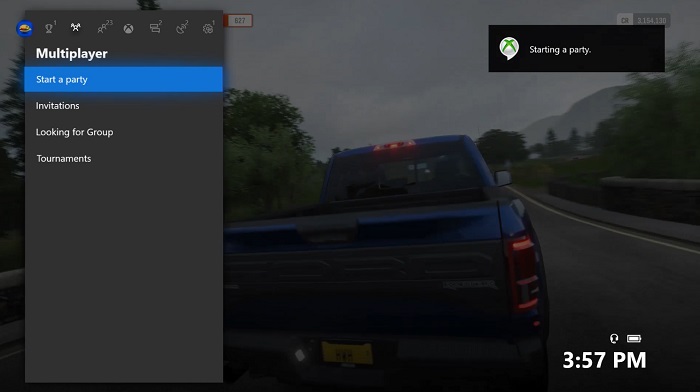
Allereerst raden we je aan om de HDMI-kabel te vervangen - dit kan het probleem zijn. Zorg ervoor dat het nergens heen gaat en probeer het opnieuw. Een andere oplossing is om een volledige systeemreset uit te voeren. Het is niet zo eng als het klinkt: houd de aan/uit-knop (op de behuizing) tien seconden ingedrukt en zet vervolgens de console aan. Dat zou waarschijnlijk moeten helpen. Als het niet heeft geholpen, koppelt u de Xbox los van het netwerk en laat u deze een paar minuten staan.
Een andere oplossing is om de video-instellingen te resetten. Volg hiervoor deze stappen:
- Als er een schijf in de console zit, verwijder deze dan.
- Houd de knop ingedrukt totdat de console wordt uitgeschakeld.
- Druk tegelijkertijd op de aan/uit-knop en op de schijfuitwerpknop; eerst klinkt er een pieptoon maar laat niet los totdat er na 10 seconden nog een pieptoon klinkt.
- De console wordt nu ingeschakeld met een lage resolutie (640×480). Daarna kunt u de video indien nodig opnieuw aanpassen.
Probleem # 4: Na het inschakelen van een console die zich in de slaapmodus bevindt, wordt het lopende spel uit het geheugen van de console verwijderd en gaat alle voortgang verloren
De slaapmodus van Xbox One is een erg handige functie waarmee u zich geen zorgen hoeft te maken over het downloaden van updates voor videogames of de console zelf. Elke keer als ik weer een enorm updatebestand zie voor Halo: The Master Chief Collection, enkele tientallen gigabytes groot, heb ik er spijt van dat ik de console niet in de slaapmodus heb gezet. Nog steeds binnen Microsoft er werd verwacht dat de console op deze manier altijd zou werken, in feite nooit zou worden uitgeschakeld en altijd naar spraakopdrachten zou luisteren. Maar dat betekent niet dat de functie niet zonder problemen is.

In tegenstelling tot PS4 (en ongeveer) Stap over voor slechts en niets zeggen), gedraagt de Xbox One zich erg onvoorspelbaar. Als de PS4 de game altijd in het geheugen opslaat in de slaapstand, dan laadt de Xbox One de game periodiek zonder enige uitleg. Ja, het is onaangenaam, maar het is geen bug die specifiek is voor uw model. Het komt ook voor dat Xbox opzettelijk de game afsluit om de update te downloaden. Heel dom, daar zijn we het over eens. Maar er is niets aan te doen - de console is al geregeld.
Probleem #5: Kan de game niet starten totdat de update is gedownload
Hoe vaak heb je geprobeerd een game te starten, maar werd je gestopt door een hatelijk bericht dat je eerst een update moest downloaden? En het is goed als we het hebben over kleine patches, maar soms krijgt de game een belangrijke update die meer dan een dozijn minuten duurt om te laden. Tegelijkertijd is het, in tegenstelling tot PS4 of Switch, onmogelijk om de update te negeren - Xbox One weigert gewoon om je game te starten. Ik ben de tel kwijt van het aantal keren dat de console me heeft doen heroverwegen of ik hem wel zo wilde inschakelen FIFA 20 of Forza Horizon 4.
Wat te doen, opgeven? Niet noodzakelijk. Er is een oplossing: ga naar de internetinstellingen van de console en zoek daar "offline-modus". Schakel het in, de console zal de verbinding met internet verliezen - en zal u daar niet meer om downloads vragen. Zege? Nou bijna. Als je, net als ik, graag naar de radio luistert of streamingdiensten gebruikt op de achtergrond van de game, dan werken ze niet. Nogmaals, dit is geen systeemfout, maar eerder een Xbox One-ongemak.
Probleem #6: Het spel wil niet starten (fout 0x87e105dc)
Fout 0x87e105dc leidt tot het onvermogen om dit of dat spel te starten. Het verschijnt vaak uit het niets en verdwijnt op dezelfde manier. Het heeft te maken met het feit dat het Xbox One-systeem erg gericht is op online services, en als er iets misgaat met de verbinding, heeft de speler daar allereerst last van. Welnu, de fout 0x87e105dc betekent dat Microsoft kan uw licentie voor een bepaald product niet verifiëren. Waarom? Er zijn veel opties. Hoogstwaarschijnlijk is er iets gebeurd met de Xbox Live-server. Er kunnen andere redenen zijn: u heeft bijvoorbeeld de firmware van de console niet bijgewerkt of u hebt het verkeerde alternatieve MAC-adres ingevoerd.
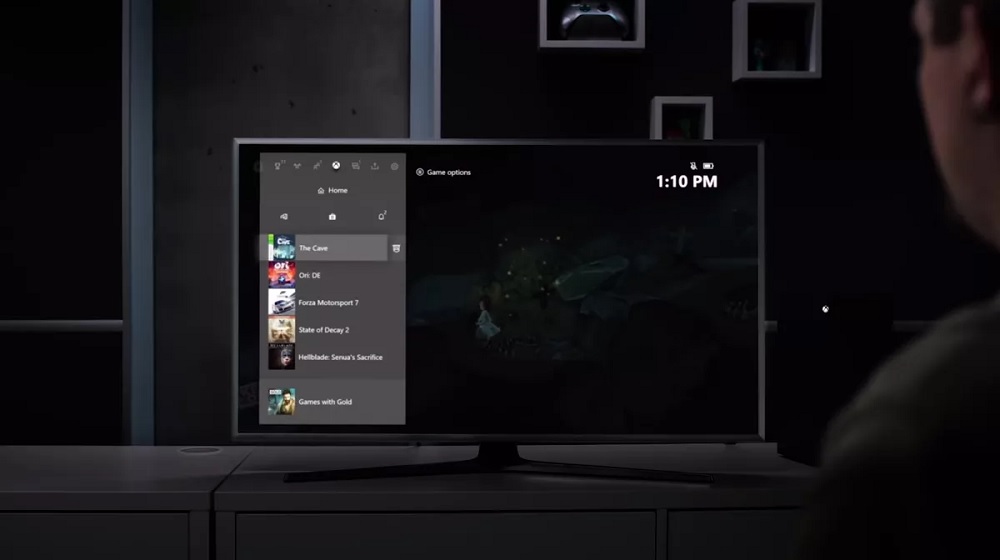
Wat moeten we doen? Controleer eerst de status van de Xbox Live-service (op deze link). Als hier alles in orde is, dan ligt het probleem aan jouw kant. We raden aan om naar Instellingen te gaan en vervolgens naar Alle instellingen, Personalisatie, waar je je thuis-Xbox kunt instellen. Klik in het bijbehorende item op uw account en klik op "Maak er mijn hoofdaccount van". Dat zou moeten helpen.
Als dit niet heeft geholpen, verwijder dan het alternatieve MAC-adres:
- Ga naar instellingen en vervolgens naar "Alle instellingen"
- Ga naar netwerkinstellingen en klik op "Netwerkinstellingen"
- Hier in "Extra instellingen" vindt u het item "Alternatief MAC-adres". Klik op Wissen en klik vervolgens op Opnieuw opstarten.
Probleem #7: Xbox One gaat niet aan
Een probleem dat door geen enkel vergelijkbaar apparaat kan worden vermeden. Wanneer de console helemaal geen teken van leven vertoont, of slechts voor een korte tijd aangaat, wil je meteen in paniek raken en de goden vervloeken, maar je moet je niet haasten. Hoogstwaarschijnlijk zit het probleem hier niet in de console, maar in de voedingseenheid.
Controleer voordat u in paniek raakt of de netwerkkabel per ongeluk is losgeraakt. Kijk dan naar de voeding: brandt het lampje daarop wit of oranje, dan is alles in orde. Maar als er geen licht is of als het knippert, moet het worden vervangen. Maar controleer eerst een paar factoren.
Zorg er allereerst voor dat het probleem niet in het stopcontact zit. Probeer de console ook niet met de gamepad aan te zetten, maar rechtstreeks met de knop op de behuizing. We hebben het al gehad over de mogelijke problemen met synchronisatie - of de controller kan gewoon ontladen.
Als uw tv een zwart scherm toont maar de console opstart, controleer dan of er geluid is - misschien moet u teruggaan naar punt 3 waar we dit probleem hebben beschreven.
Probleem # 8: Xbox One weigert games te starten, zegt dat het te lang duurt om games te starten
Dit is een van de meest irritante fouten. Ze komt uit het niets en probeert de hele tijd de stemming te bederven, en het is niet zo gemakkelijk om haar uit te leggen. Dit is een ander teken dat de afhankelijkheid van de Xbox van online services niet het beste idee was van de makers.
Soms, wanneer je het spel start, toont de console het laadscherm lang en geeft dan een foutmelding dat het te lang duurt om het spel te laden. En dat is alles. Het is niet bekend wie de schuldige is en wat te doen. Wat te doen als de console zegt "Het duurde te lang om te starten"?
Controleer om te beginnen de Xbox Live-services voor: via deze link. Het is aan te raden dit vrijwel altijd te doen als er iets niet werkt. Sommige videogames zijn afhankelijk van de verbinding met de servers en als de verbinding wordt verbroken, starten ze niet eens. Helaas, als je problemen met de link ziet, moet je het spel een tijdje verlaten. Zelf doe je hier niets, je kunt alleen maar hopen op de klusjesmannen Microsoft.
Als de services in orde zijn, ligt het probleem aan uw kant. Of dat goed of slecht is, is aan jou.
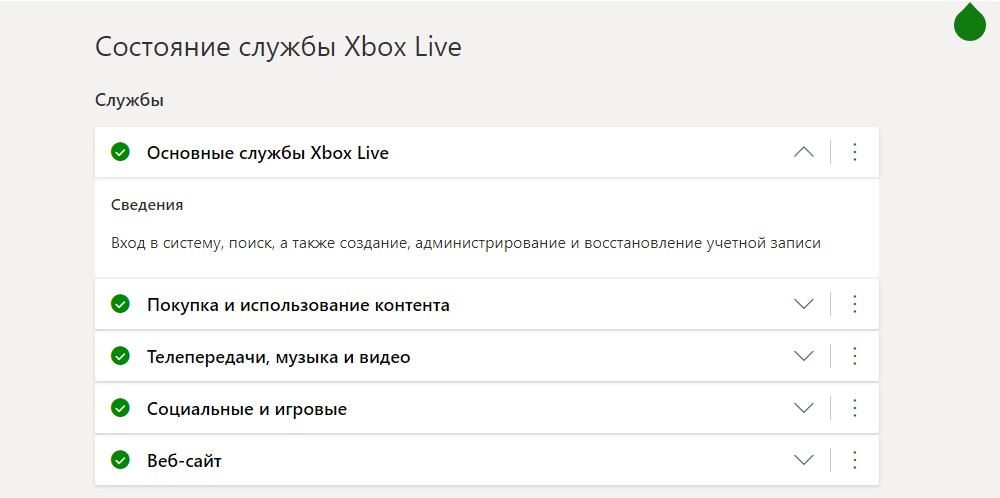
Probeer in dat geval eerst het programma of spel opnieuw te starten. Het is oubollig, maar soms is dat alles wat je hoeft te doen. Maar zorg er allereerst voor dat je het spel definitief hebt verlaten (selecteer de problematische applicatie, druk op de "Menu"-knop en selecteer "Afsluiten"). Wacht tien seconden en probeer opnieuw te starten.
Als dit niet heeft geholpen, start u de console opnieuw op. Wie weet is het een kwestie van cache. Zoek gewoon de optie "console opnieuw opstarten" in de instellingen en klik op "ja". Je kunt ook gewoon tien seconden op de aan/uit-knop drukken. Sommige gebruikers schreven dat de fout verdwijnt na verschillende herstarts achter elkaar. Als het niet helpt, raden we je opnieuw aan om de console helemaal van het netwerk uit te schakelen en even te wachten. Heeft u niet geholpen? Probeer offline te gaan in de instellingen en schakel het spel op deze manier in.
Als u externe media gebruikt, kan het probleem daarmee te maken hebben. Probeer het problematische spel naar het systeemgeheugen te verplaatsen.
Iemand raadt aan om je regio in de instellingen te wijzigen, maar aangezien deze actie maar eens in de drie maanden kan, raden we je af om het te proberen, hoewel wie weet waar zo'n experiment toe leidt.
Probleem #9: Xbox One sluit vanzelf af
Dit onaangename probleem heeft hoogstwaarschijnlijk te maken met een fabrieksfout of een mechanisch defect. Controleer allereerst of de console kan "ademen" - velen maken de fout om het apparaat in een krappe ruimte te plaatsen, waar het oververhit raakt. Als algemene regel geldt dat als er een koelingsprobleem is, de Xbox u waarschuwt dat deze moet worden afgesloten.
Zorg ervoor dat u de voeding controleert: als de indicator zwart is of knippert, moet deze worden vervangen.
Controleer uw instellingen om te zien of u een optie voor automatisch uitschakelen heeft. Er is een "Niet automatisch uitschakelen" item in de instellingen, je hebt het nodig.
Als dit u allemaal niet heeft geholpen, is het hoogstwaarschijnlijk een storing, waarmee alleen het servicecentrum kan helpen. Telefoonnummers voor ondersteuning worden aan het begin van het materiaal aangegeven.
Probleem #10: Geen geluid
Hier is het ingewikkelder: problemen met geluid kunnen zowel veroorzaakt worden door een kapotte console of een defect aan de kabel als door software.
Controleer eerst het meest banale: of het geluid van je tv aanstaat, of dat er een koptelefoon is aangesloten. Als u een ontvanger gebruikt, zorg er dan voor dat deze is ingeschakeld.
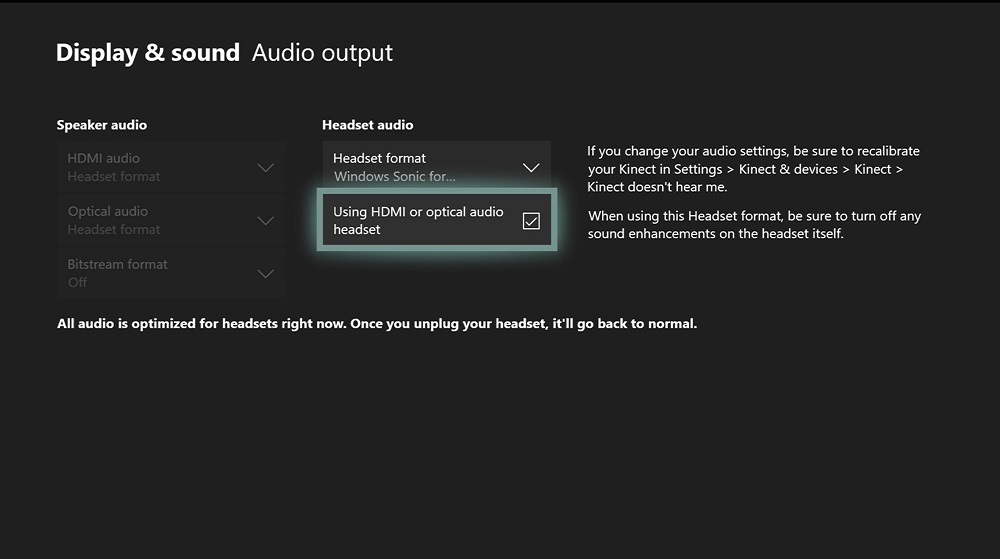
Als alles in orde is, ga dan naar de instellingen, naar de video- en geluidssectie. Selecteer hier een HDMI- of optische verbinding, afhankelijk van uw systeem. Selecteer vervolgens het audioformaat. Als u niet kunt beslissen, klikt u gewoon op "ongecomprimeerde stereo".
Heeft u niet geholpen? Dan zit het probleem mogelijk in de kabel. Probeer een andere HDMI te gebruiken. Het is heel goed mogelijk dat het probleem daarin zit.
Probleem #11: Lage downloadsnelheid
Xbox One houdt van internet en kan niet zonder, en als er iets mis is met je verbinding, heeft dat onmiddellijk invloed op het systeem. Maar soms lijkt alles te werken, maar het laden van games en updates duurt pijnlijk lang. Dit is een probleem omdat je de console niet kunt gebruiken zonder meerdere downloads, zelfs als je liever schijven koopt.
Als je absoluut niet tevreden bent met de downloadsnelheid op Xbox One, en je weet zeker dat het geen oneerlijke provider is, probeer dan de volgende stappen:
- Controleer het verbindingstype. Wi-Fi is genoeg voor velen, maar als je jezelf een fan vindt van netwerkschieters of gewoon de meest stabiele verbinding wilt hebben, gebruik dan zeker een Ethernet-kabel.
- Wijzig de DNS-instellingen in instellingen. In de regel wordt hier de Google-server aanbevolen: voer gewoon de primaire DNS in: 8.8.8.8 en de secundaire: 8.8.4.4 in de netwerkinstellingen.
- Sluit alle games en programma's - dit doet bijna altijd niet veel, maar versnelt downloads.
- We kunnen de onorthodoxe methode noemen die door een van de Xbox-gebruikers wordt gesuggereerd. Volgens zijn observaties, als je iets zo snel mogelijk wilt downloaden, zet je gewoon download aan en ga je naar instellingen. Selecteer hier netwerkinstellingen en... doe niets. Wacht tot het downloaden is voltooid en sluit de instellingen af. Voor sommigen helpt deze methode, voor anderen niet.
- Download games één voor één, niet allemaal tegelijk. Controleer of er op dit moment iets op uw pc wordt gedownload. Probeer het netwerk te ontladen.
- Bekijken staat Xbox Live. Misschien is het Microsoft schuldig
Probleem #12: Er is geen surround sound in de game
Xbox One is de meest veelzijdige console van alle moderne consoles. Hiermee kunt u inhoud in hoge kwaliteit streamen, naar muziek luisteren (ook van cd's), en naar Blu-Ray-films en televisie kijken - in het algemeen alles. Groot accent Microsoft heeft ook invloed op de geluidskwaliteit (het bedrijf noemt graag Dolby Atmos), dus het is niet verwonderlijk dat veel thuisbioscoopliefhebbers premium geluid van hun console verwachten. Maar als je het spel aanzet, en in plaats van sappig surround-geluid, krijg je trieste stereo, dan is er iets misgegaan. Wat moeten we doen?
- Duik allereerst in de instellingen en zorg ervoor dat je de juiste aansluitmethode en de juiste configuratie van de speakers hebt. Van de stereomodus moet je geen zevenkanaals geluid verwachten.
- Als alles in orde is met de instellingen, controleer dan voor het geval je ontvanger of daar iets mis is gegaan.
- Als alles in orde is met de ontvanger, dan is het misschien een banale onderontwikkeling van het Xbox OS. Feit is dat ik, ondanks talloze updates en wijzigingen aan de interface, dit besturingssysteem niet "afgelikt" kan noemen. Daarom treden er van tijd tot tijd allerlei storingen op. Ja, ik heb gemerkt dat veel games in stereo starten, maar als ik op de home-knop druk en dan weer in de game ga, wordt het geluid correct hersteld.
Probleem #13: je kunt niet naar muziek van cd's luisteren en films van Blu-Ray niet bekijken
Denk wat je wilt, maar er zijn nog steeds veel mensen in de wereld die muziek blijven kopen op fysieke media, inclusief cd's. In tegenstelling tot de PS4 kan de Xbox One muziek van cd's afspelen, maar dat is niet zo eenvoudig als bijvoorbeeld op de PS3. U kunt de schijf niet zomaar in het schijfstation plaatsen en beginnen met luisteren - u moet de juiste software vooraf laden. Ja, ik begrijp ook niet waarom dit soort dingen niet in het systeem zijn geïnstalleerd, maar ik heb besloten om Phil Spencer hier niet mee te slepen.
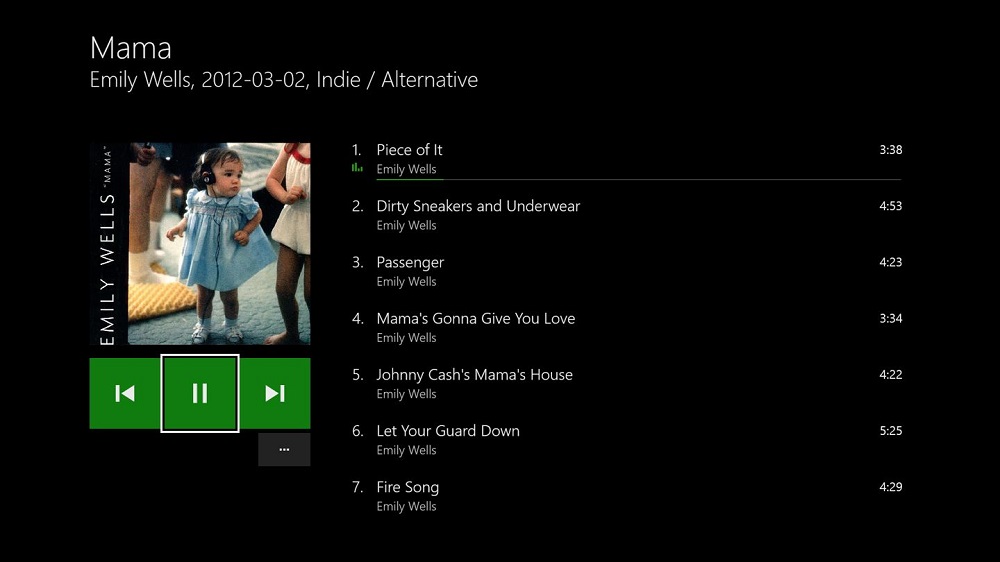
Dus om naar je favoriete album te luisteren, moet je downloaden speciale toepassing Від Microsoft met de luide naam "Audio CD Player". Dit zou alle problemen moeten oplossen.
Het zal je misschien verbazen, maar in het geval van dvd- of Blu-Ray-schijven is de situatie hetzelfde: Xbox weet standaard niet wat voor soort schijven het zijn. Om films te kijken, heb je opnieuw nodig gaan op de marktplaats en download "Blu-ray Player". Ondanks de naam leest het ook dvd's.
Probleem #14: Games lopen vast of crashen
Als we een console kopen, verwachten we allereerst dat het handig en prettig is om erop te spelen. Meestal gebeurt dit, maar er kan altijd iets mis gaan. Als je een probleem ondervindt met een specifieke game, is de kans groot dat het probleem niet de Xbox is, maar de game zelf, vooral als de release recent is. Bij het doen van recensies kwamen we vaak zulke onbewerkte games tegen die niet goed waren geoptimaliseerd - komen meteen in me op Controle і Star Wars Jedi: Fallen Order. Bovendien had zelfs de exclusieve Ori and the Will of the Wisps het zwaar. EN Call of Duty: Modern Warfare bekend om frequente vertrekken.
У Microsoft є officiële lijst "problematische" spellen waarbij bepaalde moeilijkheden ontstaan. We raden je aan om het te lezen, maar houd er rekening mee dat het alleen in het Engels is.
Dus als een bepaalde game waardeloos is, kun je je ontevredenheid rechtstreeks richten aan de uitgever en ontwikkelaar, en niet aan Xbox. Maar als het je lijkt dat geen enkele game zich verkeerd begint te gedragen, dan zit het probleem misschien echt in de console.
- Als je spel is vastgelopen en niet reageert op klikken, hoef je het alleen maar te sluiten. Haast je niet om de console opnieuw op te starten - druk gewoon op de "Home"-knop, selecteer het spelpictogram en druk op "Exit".
- Als het probleem bij één specifiek spel zit, probeer het dan te verwijderen en opnieuw te installeren.
- Constante bevriezingen kunnen verdwijnen na een aan/uit-cyclus. Houd de aan/uit-knop minimaal vijf seconden ingedrukt. Wacht na het uitschakelen minstens een minuut en zet hem dan weer aan. Het duurt lang voordat de console is ingeschakeld, maar het zal later beter aanvoelen.
- Veel bedrijven (waaronder - Ubisoft) geven aan dat het nodig is om de cache te wissen. Om dit te doen, moet u de console uitschakelen door de aan / uit-knop vijf seconden ingedrukt te houden. Schakel het daarna gedurende twee minuten uit van het netwerk - niet minder. Schakel vervolgens in zoals gewoonlijk.
Probleem #14: Mijn videobestanden worden niet afgespeeld
Veel mensen kopen een Xbox, in de hoop dat de console niet alleen een apparaat voor videogames wordt, maar ook een mediaspeler voor alle mogelijke formaten en schijven. En als het echt vrij universeel is als het gaat om fysieke media (zie hierover punt #13), kunnen er onvoorziene problemen optreden met videobestanden.
Net als bij Blu-Ray moet je een app downloaden om de video te bekijken. "Cinema en TV" is de officiële aanvraag van Microsoft. In principe accepteert het veel formaten, maar ondersteunt het geen DTS, wat het nut ervan bij het bekijken van films van hoge kwaliteit teniet doet. In de winkel kun je VLC vinden - een naam die iedereen kent, maar die ons niet zo universeel leek als Kodi. Deze speler eet bijna alles zonder zichtbare problemen en ondersteunt talloze plug-ins die de functionaliteit aanzienlijk uitbreiden. Beide spelers zijn prima als je liever video's bekijkt vanaf een USB-stick.
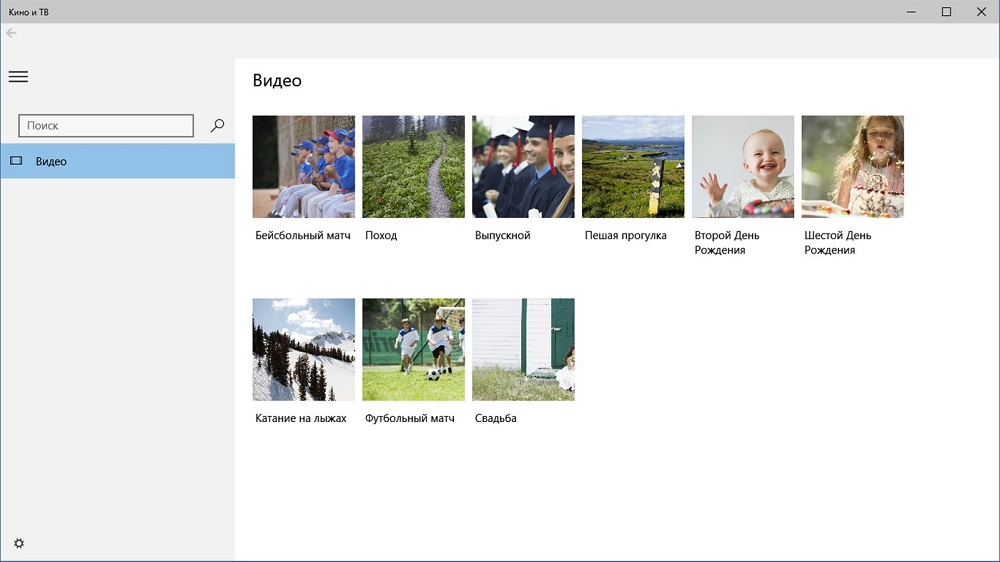
Als alternatief kunt u bestanden vanaf uw pc streamen met populaire apps zoals Plex.
Probleem #15: De game wordt niet weergegeven in 4K-resolutie en/of ondersteunt geen HDR
Besluit je een Xbox One X te kopen, dan verwacht je een betere beeldkwaliteit. Maar als je wordt geconfronteerd met het probleem dat een videogame er helemaal niet goed uitziet, is het waarschijnlijk niet de console die het probleem is.
Controleer eerst de beeldinstellingen en kijk of de specifieke videogame 4K-beeld ondersteunt. Als het dit ondersteunt, is het volgende dat u hoeft te doen, controleren welke HDMI-kabel u gebruikt. Als u per ongeluk uw oude kabel hebt aangesloten (velen doen dit om het installatieproces te versnellen), moet u deze vervangen door de kabel die erbij werd geleverd - alleen "snelle" kabels ondersteunen UHD.
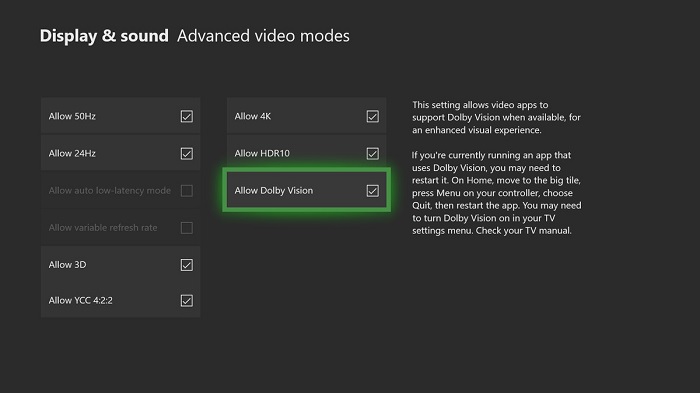
En nog belangrijker, controleer of uw kabel is aangesloten op een HDMI 2.0a / HDCP 2.2-compatibele aansluiting. Alleen dergelijke poorten hebben bandbreedte voor afbeeldingen met ultrahoge definitie. Als u een HDMI-video-ontvanger of -splitter gebruikt, moet deze ook HDMI 2.0a en HDCP 2.2 ondersteunen.
Probleem #16: Ik kan Kinect niet verbinden
Hoewel Kinect nooit populair is geworden onder gamers, ondersteunt het nogal wat videogames. Veel spelers willen graag met dit accessoire spelen, maar zelfs als je het in je handen hebt, is het geen garantie dat je het kunt gebruiken.
Weinig mensen weten dat noch Xbox One S noch Xbox One X speciale connectoren voor Kinect hebben. Het lijkt erop, waarom niet Microsoft geen eigen connector toevoegen voor je eigen accessoire die bij de lancering bij elke Xbox-console werd verkocht? Maar in plaats daarvan sloeg het bedrijf een weg in Apple en om onverklaarbare redenen de poort verwijderd, wat suggereert dat alle Kinect-bezitters een ...-adapter gebruiken.

Wat erger is, deze adapter bestaat al heel lang wordt niet meer geproduceerd en verdween uit de winkelrekken. Ja, je kunt het nog steeds kopen, maar de prijzen voor het "zeldzame" item zijn omhooggeschoten. Helaas is het simpelweg onmogelijk om Kinect Sports Rivals of Fantasia: Music Evolved te spelen zonder adapter.
Probleem #17: Het spel start niet, hoewel alles in orde is met de schijf
Soms gebeurt er iets ergs en weigert een game zonder duidelijke problemen te starten - zelfs als de schijf goed werkt op een andere console. Dit gebeurt bijvoorbeeld met GTA V of GTA Online. Wat moeten we doen?
Probeer eerst het spel in te voeren vanaf een ander apparaat. Bijvoorbeeld vanaf een andere console of pc - misschien ligt de reden in het account zelf. Als alles in orde is op andere apparaten, dan is de zaak waar in Xbox.
Probeer eerst de cache van de console te wissen - houd hiervoor de aan / uit-knop tien seconden ingedrukt. Kies een nieuwe en na een lange tijd (langer dan normaal) gaat de console aan. Het wissen van het cachegeheugen is een goede manier om veel vervelende fouten op te lossen.
Heeft u niet geholpen? Je zult het spel opnieuw moeten installeren. Om dit te doen, wijs naar het problematische spel en selecteer verwijderen door op de "menu"-knop te klikken. Download het spel daarna opnieuw of kopieer het van de schijf.
Probleem #18: Probleem tijdens game-installatie
Soms, heel zelden, gebeurt het dat iets de installatie van een videogame verhindert. Als het installatieproces bij het 0%-teken of een ander teken blijft hangen, probeer dan... wacht. Serieus: soms panikeren we te snel, ook als er geen fout is.
- Ben je je geduld kwijt? Dan raden we aan om de verbinding met het netwerk te verbreken (alleen na volledige download van het spel zelf) in de instellingen. Forceer daarna de console om uit te schakelen door de aan / uit-knop tien seconden ingedrukt te houden. Zet daarna de console weer aan.
- Controleer de router. Zet hem 30 seconden uit en weer aan.
- Controleer de status van de Xbox Live-servers.
Let op: als het gebruikelijke groene geanimeerde logo niet verschijnt na het inschakelen, moet het proces worden herhaald. Het belangrijkste is om de aan / uit-knop niet voortijdig los te laten.
Na het inschakelen moet het spel worden geïnstalleerd. Daarna kunt u internet inschakelen.
Probleem #19: Mijn microfoon wordt niet gedetecteerd
Zoals altijd beginnen we met de nummer één oplossing: het opnieuw opstarten van de hardware. Hoe het moet, hebben we herhaaldelijk in de tekst beschreven. Heeft u niet geholpen? Het is waarschijnlijk dat u de firmware van de controller moet bijwerken - ja, de controller, niet de console. Veel mensen vergeten dat gamepads ook moeten worden bijgewerkt.
- Sluit je spraakadapter aan op de controller en sluit de headset hierop aan.
- Sluit de controller met een micro-USB-kabel aan op de console zelf (de connector bevindt zich aan de voorkant van de gamepad)
- De update zou automatisch moeten komen. Niks? Ga naar Instellingen – Systeem, Controllers en Accessoires, Uw Controller – Controller Update.
Probleem #20: Er verscheen een videogame op je console die je niet hebt gekocht
Het lijkt erop, maar wat voor geschenk uit de hemel is dit? Elke verrassing met betrekking tot de mediabibliotheek van de console veroorzaakt echter paranoia - en terecht. Hoe minder verrassingen, hoe beter. Laten we de punten doornemen waarom je een ongevraagde game op je systeem hebt staan.
- Heb je een gebruikte Xbox One gekocht?
- Heb je iemand op afstand toegang gegeven tot je gamebibliotheek (Gameshare-functie)?
- Is uw console niet uw primaire console?
- Heb je je account op andere consoles gebruikt?
- Heb je je externe media op andere apparaten aangesloten?
- Heb je andere accounts op de console?
Als je ja hebt geantwoord op een van de bovenstaande punten, dan weet je wat de anomalie is. In de regel leidt de Gameshare-functie of het feit dat je console niet de belangrijkste is tot dergelijke onverwachte momenten. Vraag een vriend of ze games van hun console hebben gekocht.

Lijst met veelvoorkomende systeemfouten
8007019x, 8007019x, 80072xxx, 87ddxxxx, 0x80048883
Dit zijn internetfouten. Om ze op te lossen, moet je het verband begrijpen. Probeer in de instellingen te graven, controleer de verbinding. Start uw router opnieuw op en vergeet niet de aangrenzende apparaten die erop zijn aangesloten los te koppelen. Hoe langer de router is uitgeschakeld, hoe beter.
8b050033
De Xbox One-console moet worden bijgewerkt, maar er is geen update gedetecteerd. Met andere woorden, weer wat communicatieproblemen. Probeer het vorige punt en een onaangename, maar vaak effectieve techniek - wacht maar af.
E101 xxxxxxxxx xxxxxxxxx
Er is een fout opgetreden bij de noodoffline-update. Wij kunnen u alleen adviseren om direct contact op te nemen Microsoft.
E100 xxxxxxxxx xxxxxxxxx
Dit teleurstellende bericht duidt op ernstige problemen na de update. Het enige dat u kunt doen, is de console opsturen voor reparatie.
X7361-1254-C00D7159
Deze fout is de HDCP "handshake" wanneer de console verbinding probeert te maken met de tv. De kabel die beide apparaten verbindt, is waarschijnlijk de schuldige. Hier is de oplossing:
- Als u een ontvanger gebruikt, koppelt u de kabel los en sluit u deze rechtstreeks aan op de tv.
- Probeer een andere tv-poort.
- Probeer de uiteinden van de HDMI-kabel om te wisselen, of koppel hem los en sluit hem weer aan - het is betrouwbaarder.
- Vervang de HDMI-kabel door een andere.
исновок
Net als elk ander vergelijkbaar apparaat (we hebben al beschouwd Nintendo-schakelaar) Xbox One loopt vaak rond en zorgt ervoor dat de gebruiker in paniek raakt. Niet alle problemen worden beschreven in de officiële documentatie en niet alle oplossingen zijn te vinden op de officiële website. In ons materiaal hebben we geprobeerd de meest voorkomende problemen of moeilijkheden die we zelf tegenkwamen te verzamelen. Natuurlijk lijkt het niet mogelijk om alle mogelijke problemen te beschrijven, maar als je problemen hebt ondervonden, schrijf dan in de opmerkingen en we zullen proberen te helpen.
Veel plezier! Je kunt een Xbox one gebruiken en nu kun je de geloofwaardigheid ervan vergroten door de router van het internet te gebruiken die nu kan worden samengevoegd! Voordat het pe wifi was! Als je in april porno ziet, kun je specifieke mensen op tv zien op de tweede xbox en als je in de auto zit, is er een moment waarop tv een neger is en nog veel meer! Oare ce pot sa fac! Weet u zeker dat u zich zorgen maakt over porno en oppositie, wat is de oorzaak ervan? Mulțumesc anticiperen!
Goedendag iedereen
Ik heb een probleem, ik zet de Xbox One uit en de console wordt uitgeschakeld, alleen de stroomvoorziening wordt ingeschakeld, de indicator licht op, alsof de console is ingeschakeld en zoemt, zodat hij stopt met zoemen, ik moet de stekker uit het stopcontact halen de suma console uit het stopcontact halen, weet iemand hoe ik dit kan oplossen?
Prettige dag!
Er kan een groot probleem zijn als u een wifi-verbinding met uw apparaat maakt. Een hoge kwaliteit van de kosten kan een hoge mate van vergroting van de hoeveelheid energie tot gevolg hebben. Választ voorra is könyöm
En de Wi-Fi-verbinding werkt niet goed, er zijn veel apparaten, de firmware is zwak en de firmware is zwak. Ik heb een aantal stappen om het probleem op te lossen:
1. Geef een router op: Kaschld ki a router is hüzd ki a tapkabelt. Wacht 30 seconden en je bent klaar
rug Het is een goed idee om de Xbox One te gebruiken via Wi-Fi.
2. Ga naar een router op de Xbox One-hoz: Als je wilt, kun je waarschijnlijk een router op de Xbox One-hoz krijgen. U kunt gebruik maken van een Wi-Fi-verbinding, maar dit is niet mogelijk.
3. Frissitsd een firmware-t: Gyözödi meg róla, hogy een gerouteerde firmware-je naprakész. De website van de fabrikant is bijgewerkt met de nieuwste firmwareversie.
4. Netwerkinstellingen instellen: Menj a Bellitasok > Hálózat > Hálózati beallitasok >
Speciális bellitások > Alternatív MAC-cím > Törlés menuelbolba. Ez herstelt een netwerk
Dit is een probleem.
Een Kinect-sensor kan verschillende problemen veroorzaken, zoals hoge kalibratie, elavult-firmware
hardwarestoring. Ik heb een aantal stappen om het probleem op te lossen:
1. Kalibreer een Kinect-sensor: Menj a Bellitások > Kinect > ÁthelyezteIk ben een Kinect-vagy
probleem met een Kinecttel-menu. Koop een megjelenö-gebruiksvoorwerp en szenzor
kalibralásahoz.
2. Frisssd firmware-t: Gyozódi meg rólá, hogy az Xbox One firmware-je naprakész. Frissiteseks a Sältigungs > Regstern > Frissiteseks menuelözban ellenörizhetsz.
3. Ellenörizd a kabéleket: Gyözödi meg rólá, hogy a Kinect szällö öötöen gejösik az
Xbox One-hoz. Probeer kihúzni és visszadugni te proberen.
4. Neem contact op met Xbox-ondersteuning: Als u ondersteuning heeft, neem dan contact op met Xbox
tättässal äää segitsegert.
Hallo, ik zou willen vragen of iemand het heeft gemerkt wanneer ik een speciaal spel zoals F1 2022 aanzet, bijvoorbeeld een paar minuten lang zal ik de Xbox One uitzetten en er zal een bericht worden geschreven waarin staat dat het is uitgeschakeld vanwege naar gebruik. doe teraz so tuto hru hral v pohode. Xbox staat op vlnom priestertranstve, dus het zit in geen enkele doos
Misschien is het de moeite waard om het koelsysteem schoon te maken en de thermische interface te veranderen (wat is dat, tepelná pasta?)
Vertel me wat ik moet doen als wanneer je een externe hdd van 500 gb aansluit, het internet verdwijnt en na een tijdje de box de hdd niet meer ziet, je hem moet formatteren, vertel me wie het was
SORRY, ik wilde vragen, is dit een voeding of iets met het apparaat?
Ik heb een probleem dat de settopbox 5 seconden inschakelt en uitschakelt Ik heb gemerkt dat de voedingseenheid in deze modus werkt, of ik de settopbox nu inschakel of niet, de voedingseenheid licht groen op en werkt 5 seconden, dan rood, na 5 seconden wordt hij weer groen en werkt dan rood. Ook als de set-top box is geplaatst op een USB-apparaat, start deze niet op en licht rood op, als dit apparaat wordt verwijderd, gaat het branden weer vijf seconden groen, het probleem zit in het blok.